一、引言
思维导图是一种表达放射性思维的有效图形思维工具,它可以帮助我们更好地梳理知识结构,提高记忆和理解能力。而书本目录思维导图,则是将书籍目录以思维导图的形式展现,让我们一目了然地了解书籍结构。接下来,我将带领大家学习如何基于OCR和Xmind制作书本目录思维导图。
二、准备工作
(1)选取一本你想要制作思维导图的书籍。
(2) 扫描仪或相机,拍摄书籍目录图片。
(3)安装OCR软件。本文使用免费Umi-OCR软件。
Umi-OCR下载地址:
Umi-OCR使用教程:
(4)安装Xmind思维导图软件。
Xmind下载地址:
三、操作步骤
扫描书本目录
(1)使用扫描仪或手机拍照方式。将书本的目录页扫描成电子图片。确保图片清晰,以便OCR软件能够准确识别。
(2)图片处理,通过裁剪、橡皮擦等工具将页码去掉。

错误示例,下图照片并不利于识别,照片中第6章第3、4小节的文字内容弯曲。图片右半部分还有残缺的信息,都会被识别出来。
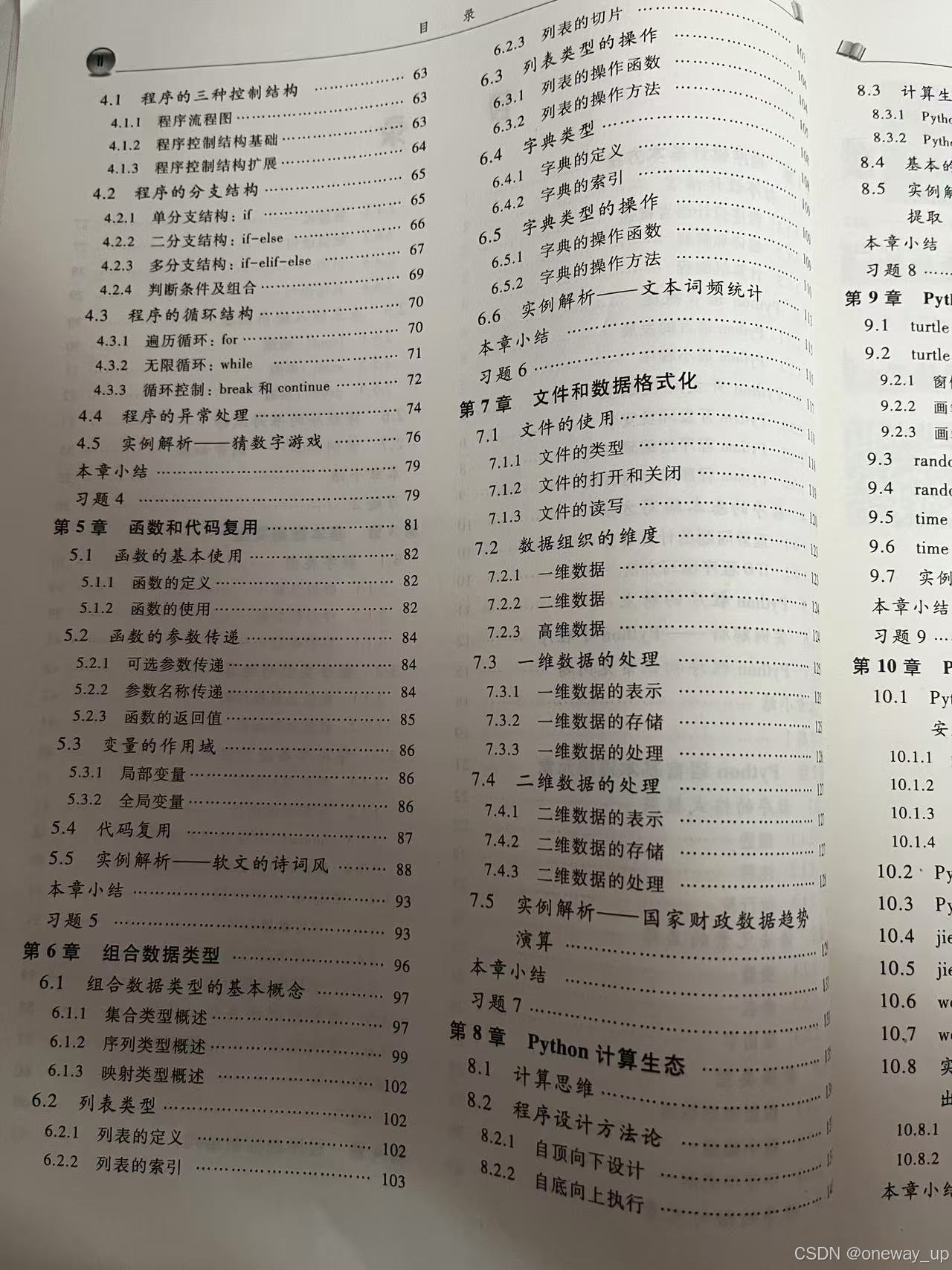
使用OCR软件识别目录
(1)打开OCR软件,导入需要识别的目录图片。

(2)执行OCR识别,将图片中的文字转换成可编辑的文本。
(3)OCR识别后,可能会有一些错误,我们需要对照原书进行校对。
(4)将识别后的目录文本复制到Word文本编辑器中,按照章节层级进行格式整理。

制作思维导图
(1)打开Xmind软件,创建一个新的思维导图。
(2)导入word。

(3)自动生成的思维导图以文件名为主题,因此选取“目录”子主题重新创建思维导图。

(4)美化思维导图,结构样式选择时间轴。调整字体大小,加粗等操作。

四、保存与分享

完成思维导图的制作后,点击“文件”→“保存”,将思维导图保存为.xmind格式或其他格式。如有需要,可以导出为图片或PDF文件,方便分享。
五、结语
通过以上步骤,我们就可以轻松打造出一幅书本目录思维导图。这种方法不仅有助于我们更好地理解和记忆书籍内容,还能提高我们的学习效率。赶快试试吧,让OCR和Xmind助力你的学习之路!
如果您在制作过程中遇到任何问题,欢迎在评论区留言,我们一起交流学习!























 1万+
1万+

 被折叠的 条评论
为什么被折叠?
被折叠的 条评论
为什么被折叠?








